Datei-Song-Operationen
Abspielen von Songs
Klicken Sie auf die „Play“-Schaltfläche vor dem Song im Ordner, um den entsprechenden Song abzuspielen, klicken Sie auf die „Album“-Oberfläche Die „Play“-Schaltfläche auf der linken Seite des Songs spielt den entsprechenden Song ab.
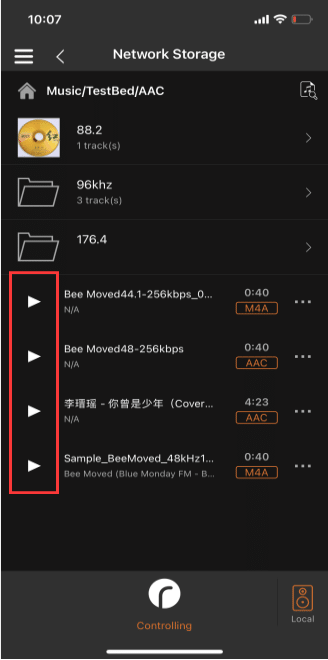
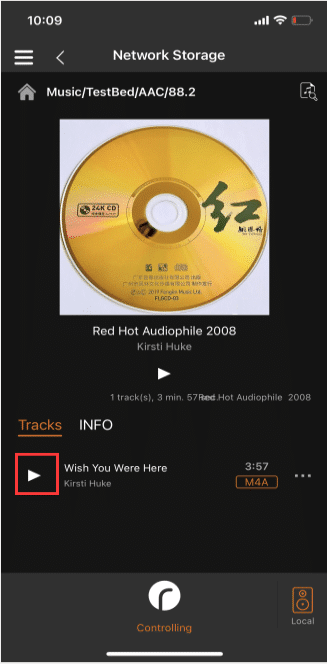
Klicken Sie in der „Album“-Oberfläche auf die Schaltfläche “ “ in der Mitte der Oberfläche, um alle Titel des aktuellen „Albums“ hinzuzufügen. In der „Wiedergabewarteschlange“ werden die Titel des aktuellen „Albums“ standardmäßig nacheinander abgespielt.
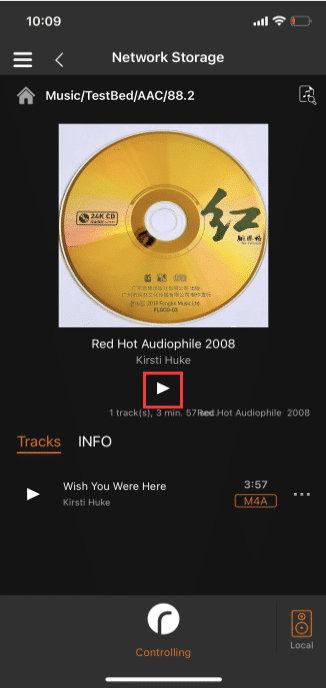
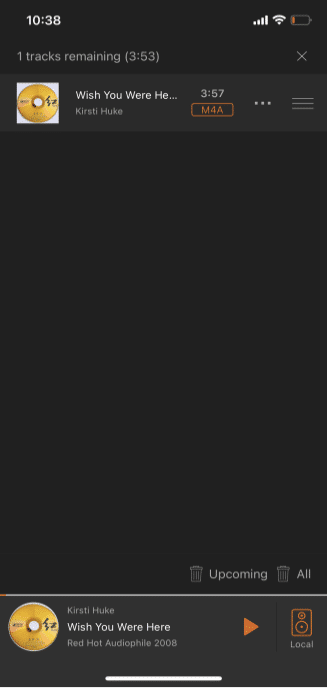
Song-Bedienung
Klicken Sie auf die Schaltfläche „…“ auf der rechten Seite des Songs und führen Sie die entsprechenden Operationen für den aktuellen Song entsprechend dem Pop-up-Inhalt aus.
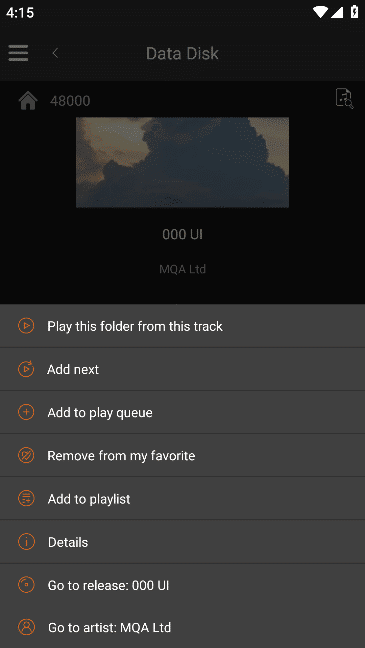
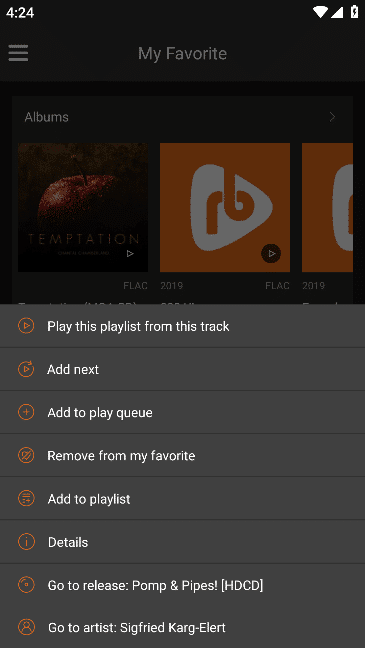
Dieses Album von diesem Titel abspielen
Klicken Sie in der „Album“-Oberfläche auf „Play the entire album from this track“ (Das gesamte Album von diesem Titel aus abspielen), um alle Titel in der Reihenfolge des aktuellen Titels zur „Play Queue“ hinzuzufügen und alle Titel des „Albums“ in der Reihenfolge des aktuellen Titels abzuspielen.
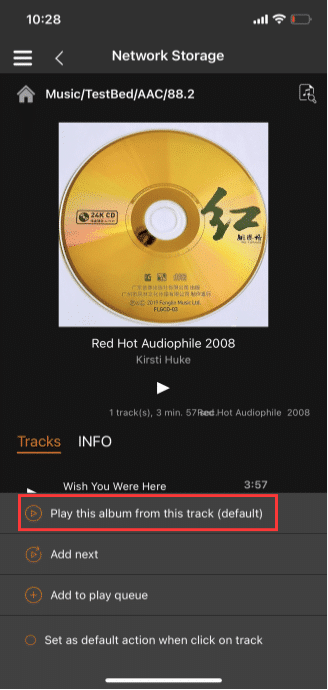
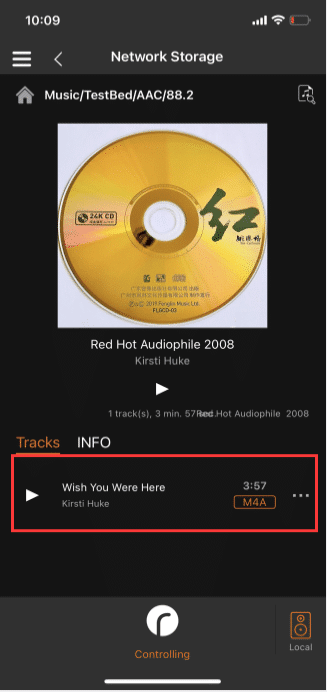
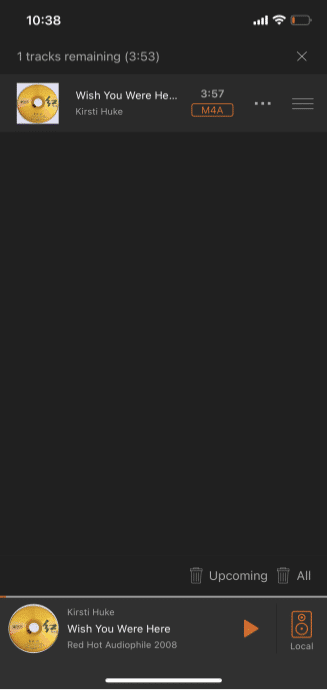
Klicken Sie in der „Ordner“-Oberfläche auf „Das gesamte Album von diesem Titel aus abspielen“, um den aktuellen Titel in der Reihenfolge hinzuzufügen. Alle Titel im Dateipfad werden der „Wiedergabewarteschlange“ hinzugefügt, und alle Titel des „Albums“ werden in der Reihenfolge des aktuellen Titels abgespielt.
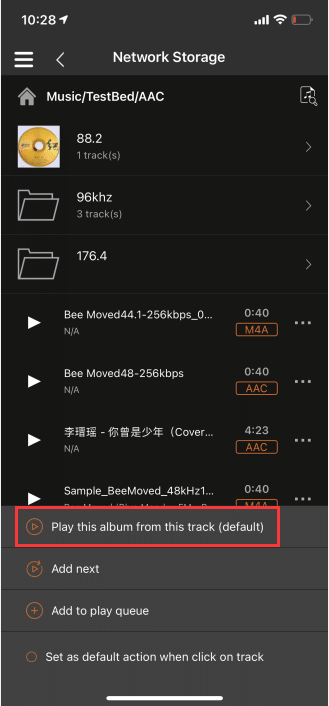
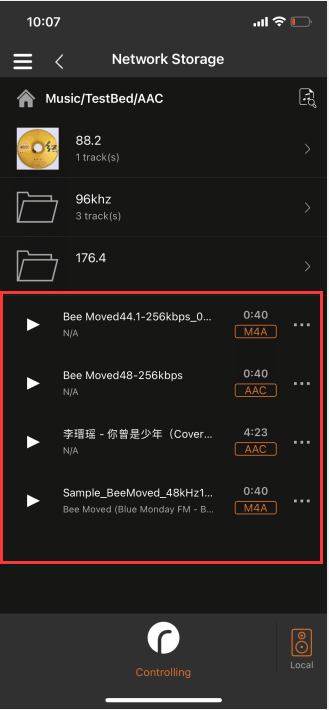
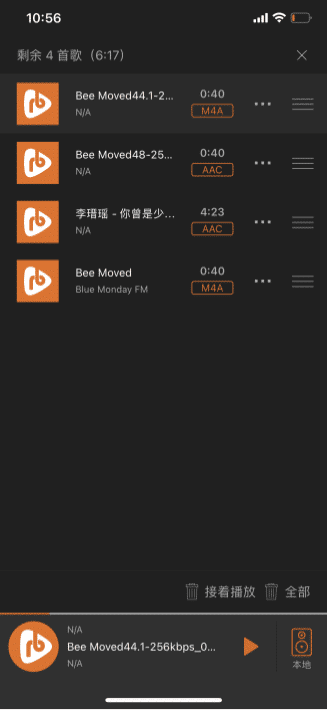
Diesen Ordner von dieser Spur abspielen
Klicken Sie in der „Folder“-Oberfläche auf „Play this Folder from this Track“, um alle Titel unter dem Dateipfad in der Reihenfolge des aktuellen Titels zur „Play Queue“ hinzuzufügen und die Wiedergabe des „Ordners“ in der Reihenfolge des aktuellen Titels zu starten.
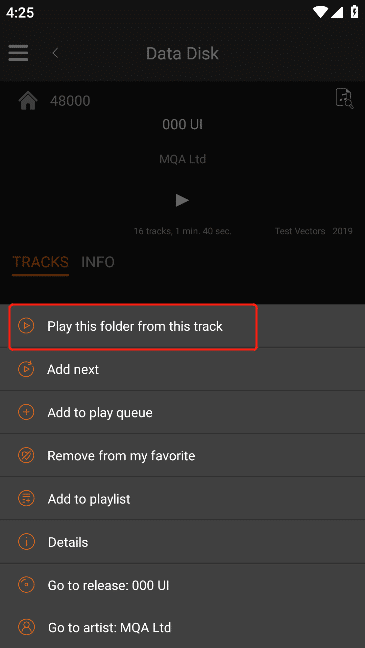
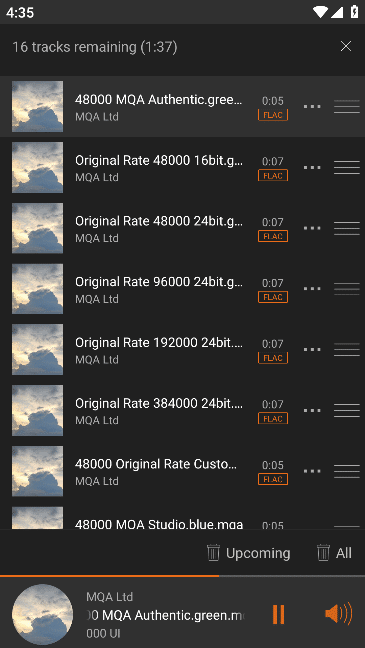
Weiter hinzufügen
Klicken Sie auf „Weiter hinzufügen“, um den ausgewählten Titel in die Warteschlange aufzunehmen. Nachdem das „Abspielen des Liedes“ beendet ist, wird das ausgewählte Lied abgespielt.
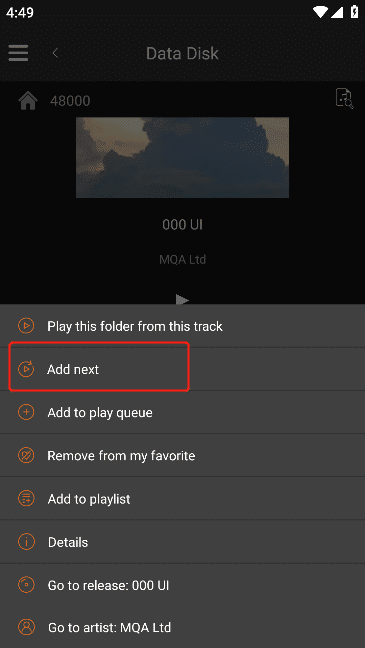

Diesen Titel abspielen
Klicken Sie auf „Play this Track“, um den ausgewählten Titel sofort abzuspielen.
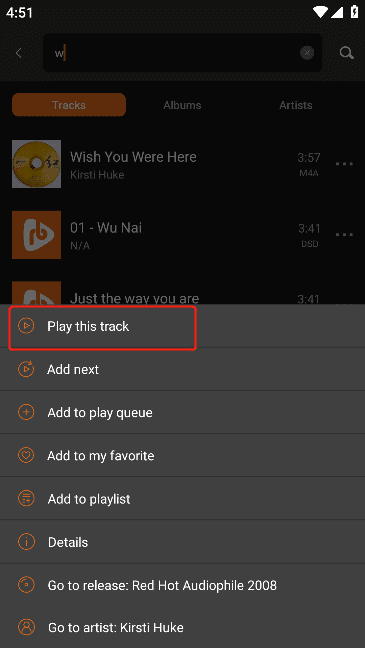
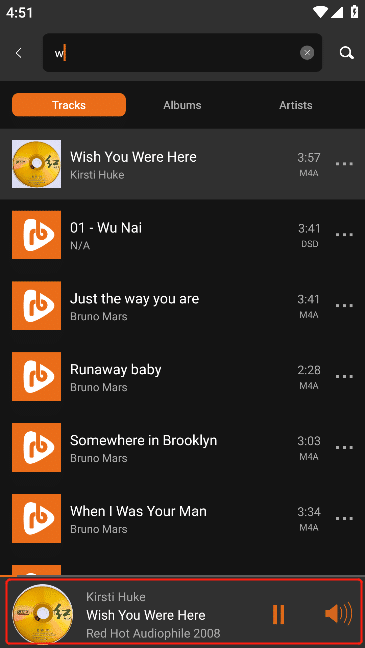
Zur Wiedergabewarteschlange hinzufügen
Klicken Sie auf „Zur Wiedergabewarteschlange hinzufügen“, um den ausgewählten Titel zur Wiedergabewarteschlange hinzuzufügen.
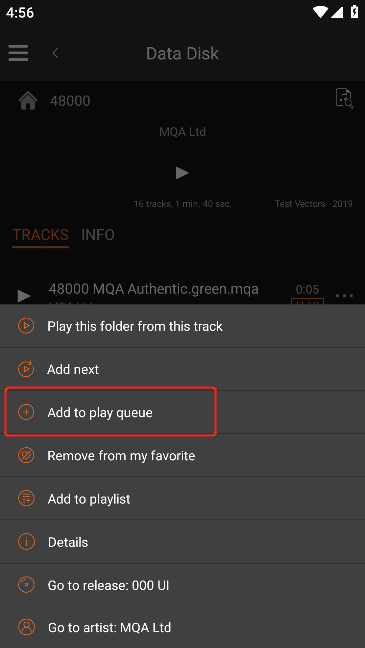
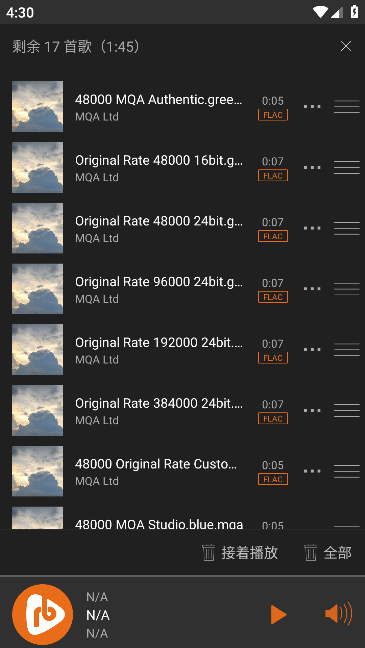
Zu meinen Favoriten hinzufügen
Klicken Sie auf „Zu meinen Favoriten hinzufügen“, um den ausgewählten Titel zu den „Titeln“ von „Meine Favoriten“ hinzuzufügen.
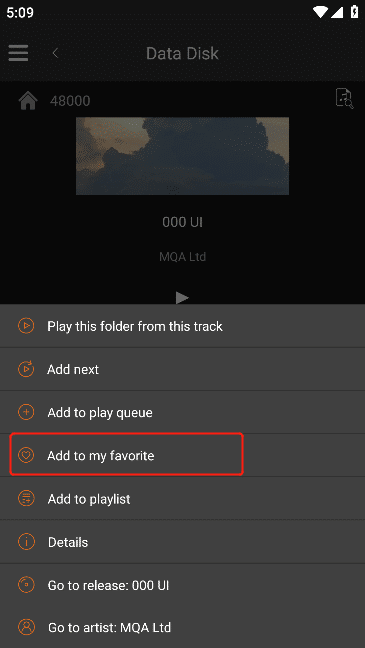

Aus meinen Favoriten entfernen
Klicken Sie auf „Aus meinen Favoriten entfernen“, um den ausgewählten Titel aus den „Titeln“ von „Mein Favorit“ zu entfernen.
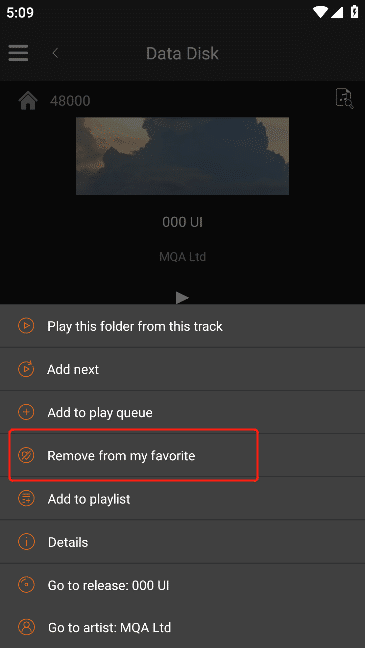
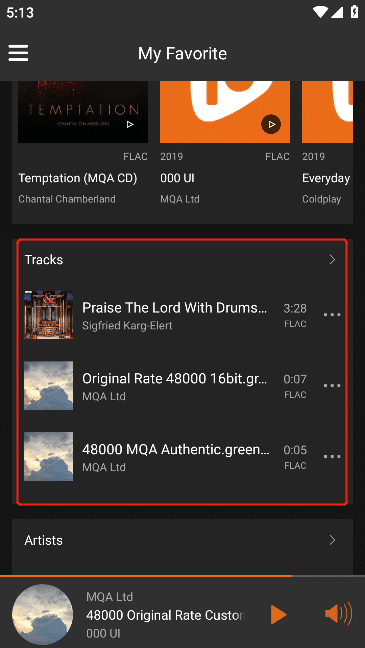
Zur Wiedergabeliste hinzufügen
Klicken Sie auf „Zur Wiedergabeliste hinzufügen“, um die Oberfläche „Wiedergabeliste auswählen“ zu öffnen.
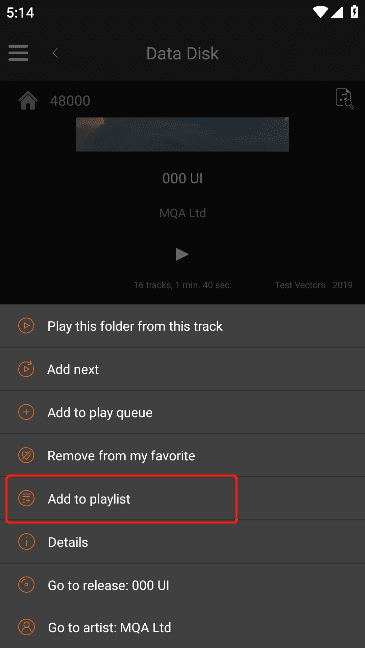
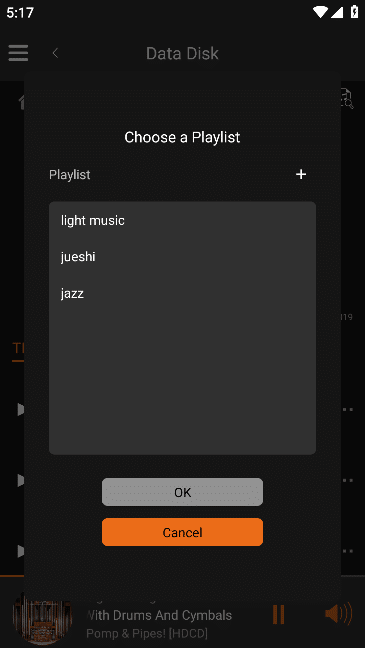
Wählen Sie auf der Oberfläche „Wiedergabeliste auswählen“ die Wiedergabeliste aus, die Sie hinzufügen möchten, und klicken Sie dann auf „OK“, um sie erfolgreich hinzuzufügen.
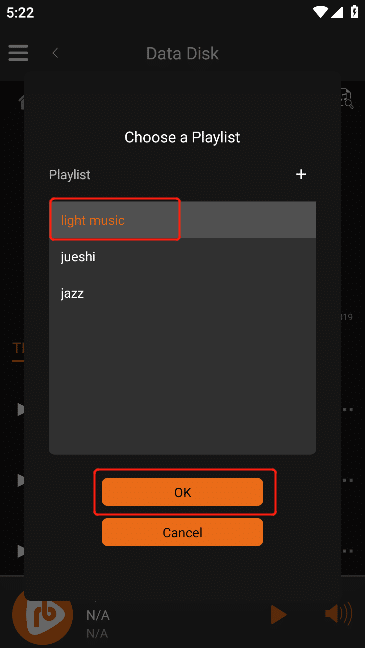
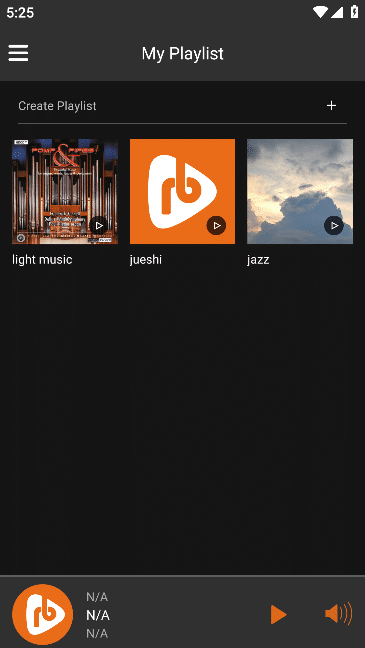
Wiedergabeliste erstellen
Klicken Sie auf der „Select Playlist“-Oberfläche auf die „+“-Schaltfläche, um die „Create Playlist“-Oberfläche zu öffnen, geben Sie den „Playlist Name“ ein und klicken Sie dann auf die „OK“-Schaltfläche, um den aktuellen Titel zur „Create Playlist“ hinzuzufügen.
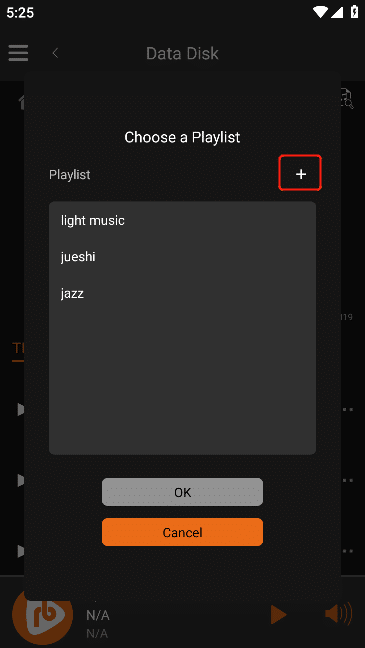

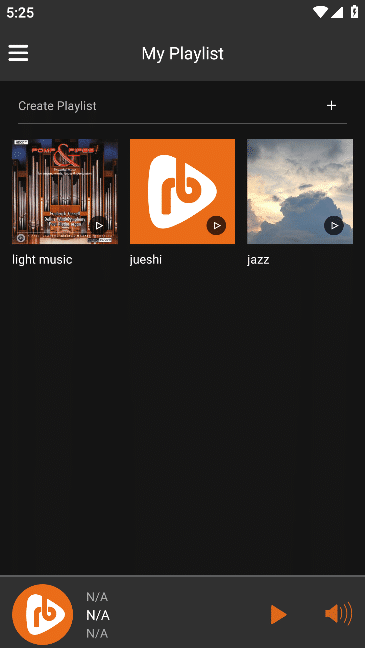
Details
Klicken Sie auf „Details“, um die „Details“-Informationsschnittstelle des ausgewählten Songs zu öffnen.
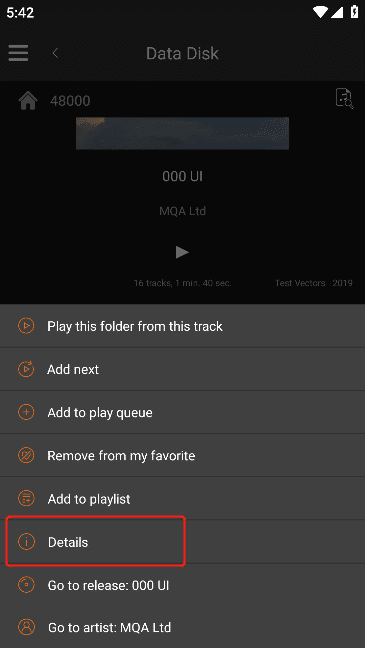
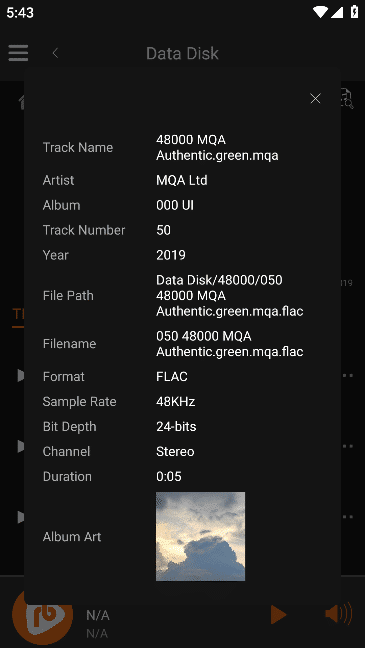
Zur Veröffentlichung gehen
Klicken Sie auf „Go to Release“, um die „Album“-Spurschnittstelle des ausgewählten Songs zu öffnen.
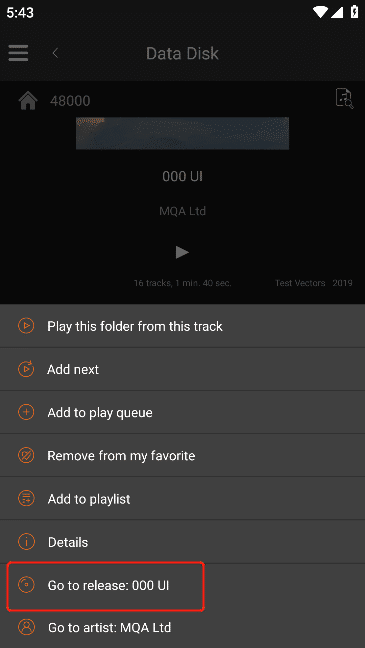
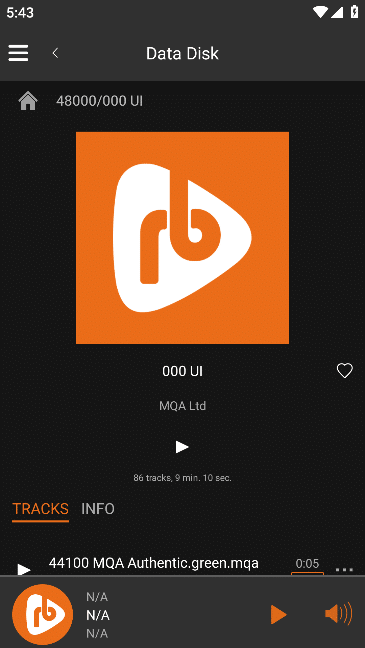
Bevorzugte Veröffentlichungsalben/Entfernen von bevorzugten Veröffentlichungsalben
Klicken Sie auf das herzförmige Symbol auf der rechten Seite des Albums. Wenn es nach dem Klicken rot ist, bedeutet dies, dass es erfolgreich zu den „Alben“ von „Meine Favoriten“ hinzugefügt wurde, wenn es nach dem Klicken schwarz ist, bedeutet dies, dass es aus den „Alben“ gelöscht wurde.
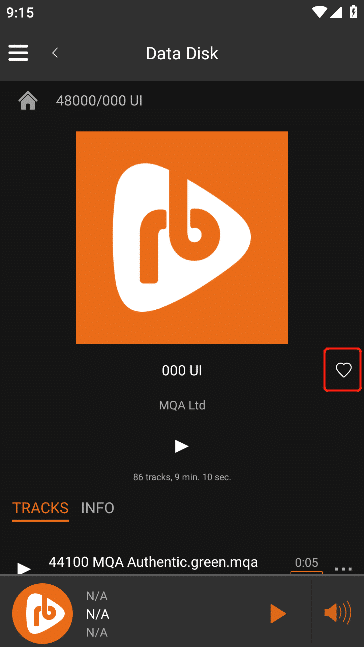
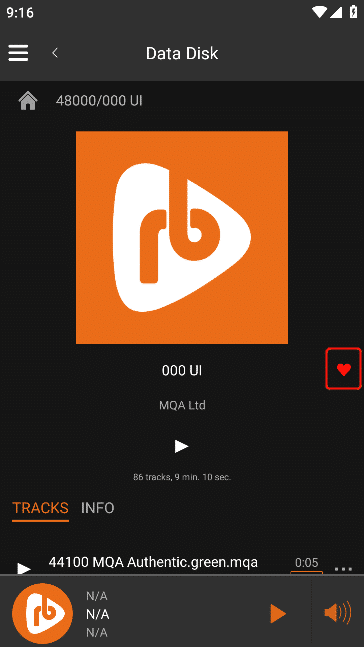
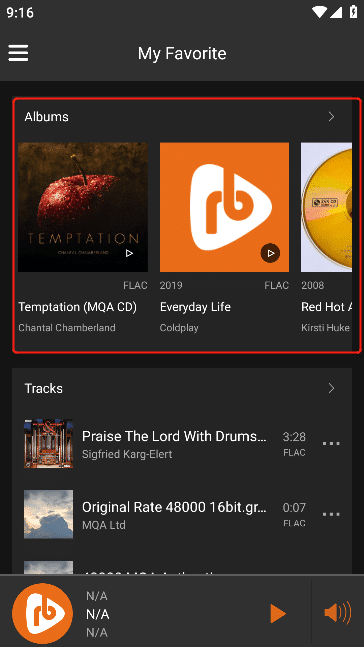
Zum Künstler gehen
Klicken Sie auf „Zum Interpreten“, um die „Interpreten“-Schnittstelle des ausgewählten Titels zu öffnen.
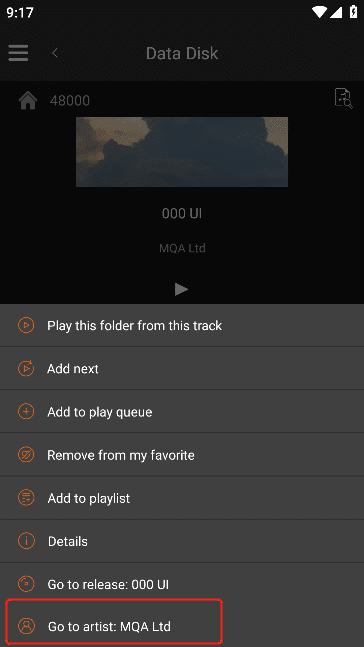
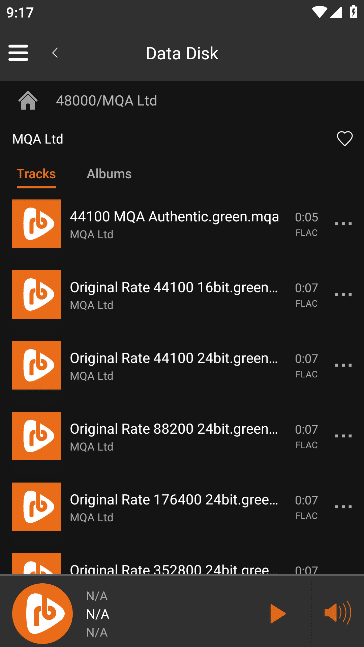
Bevorzugte Künstler/Entfernen von bevorzugten Künstlern
Der „Künstler“ wurde erfolgreich zu „Meine Favoriten“ hinzugefügt, wenn er nach dem Klicken schwarz ist, bedeutet dies, dass er aus den „Künstlern“ gelöscht wurde.
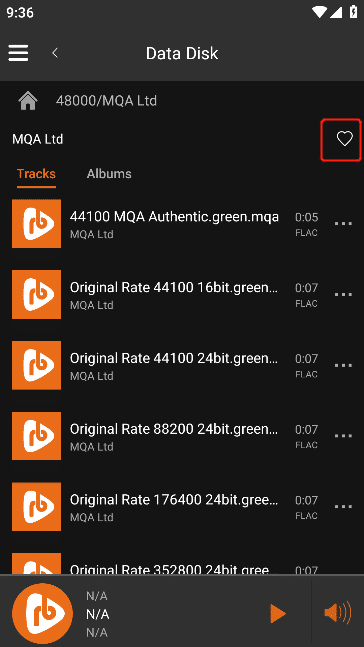
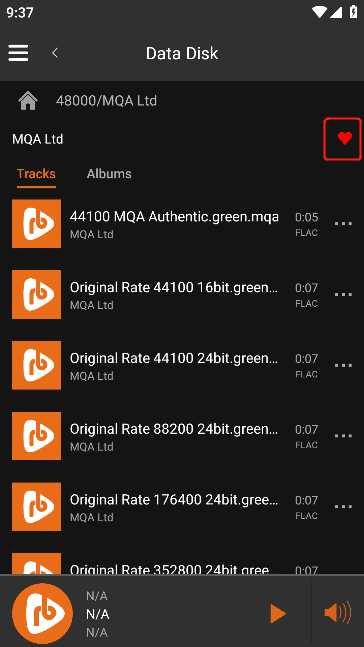
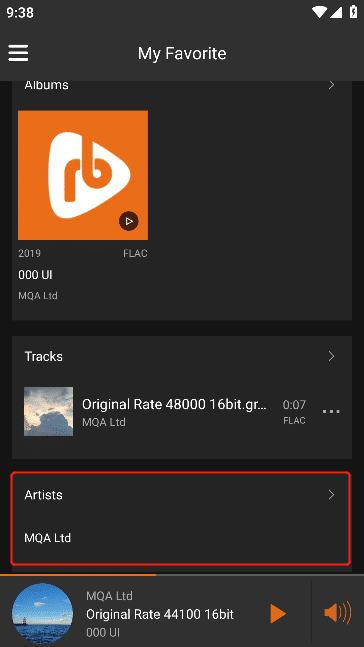
Als Standardaktion bei Klick auf Track festlegen
Aktivieren Sie die Option „Als Standardaktion beim Klicken auf die Spur festlegen“ und klicken Sie dann auf eine der oben genannten Aktionen. Der Text „(Standard)“ wird am Ende der ausgewählten Aktion hinzugefügt.
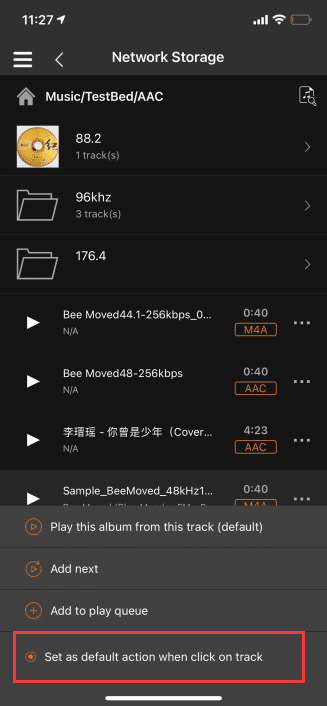
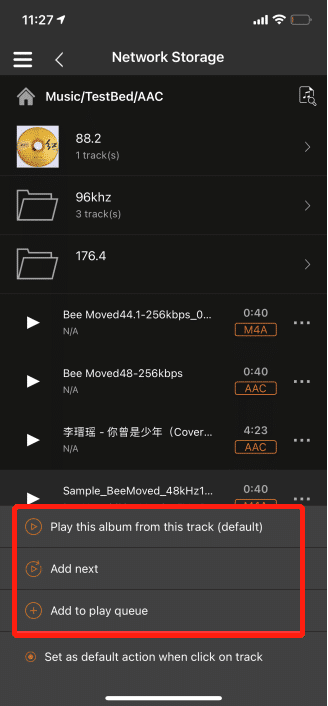
Nachdem die gewählte Aktion auf „Standard“ gesetzt wurde, klicken Sie auf einen beliebigen Titel, wenn die Standardaktion „Dieses Album von diesem Titel abspielen“ lautet, und der ausgewählte Titel wird gemäß der Abspielregel „Dieses Album von diesem Titel abspielen“ abgespielt.
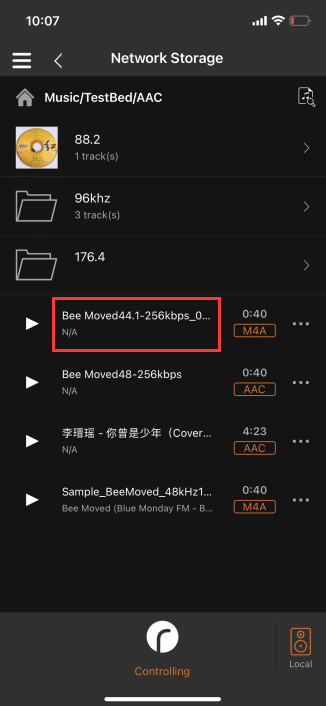
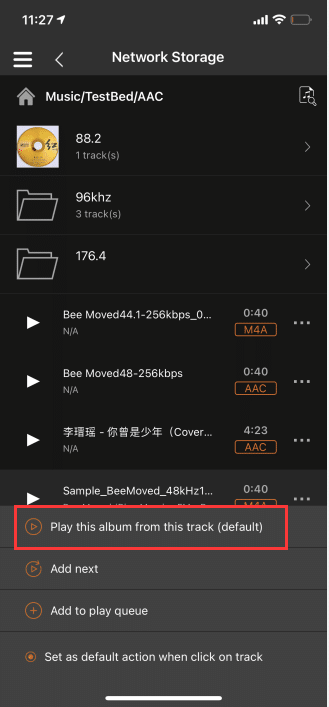
Song-Informationen anzeigen
Klicken Sie auf der „Playlist“-Oberfläche auf „INFO“, um die Titelinformationen anzuzeigen.
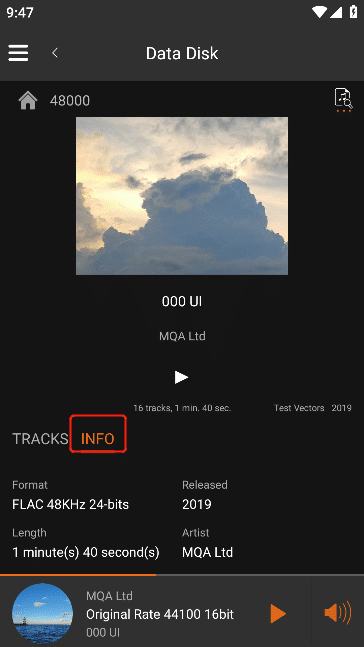
Song Tick Operation
Geben Sie bei lokaler Musik die Musikdatei ein und klicken Sie auf die Schaltfläche „Tick“, um den Status der Titelauswahl zu aktivieren.
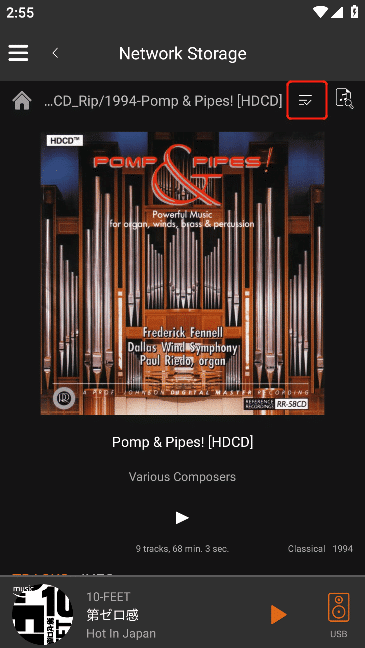
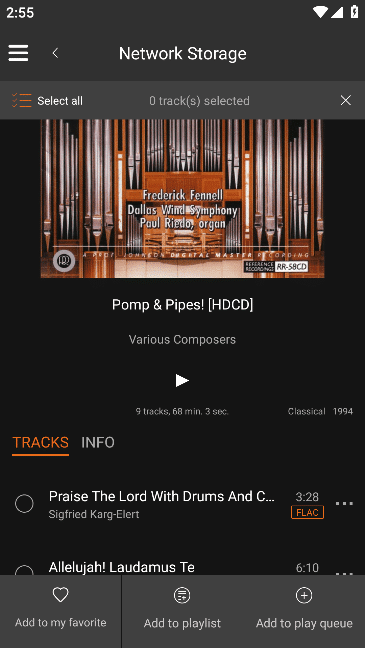
Alle auswählen/Alle abwählen
Wenn sich die Seite im Status „Alle auswählen“ befindet, klicken Sie auf „Alle auswählen“, um alle Titel auszuwählen, und auf „Alle abwählen“, um die ausgewählten Titel zu löschen.
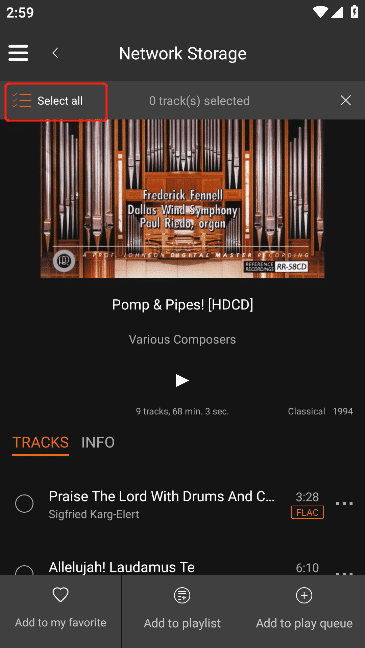
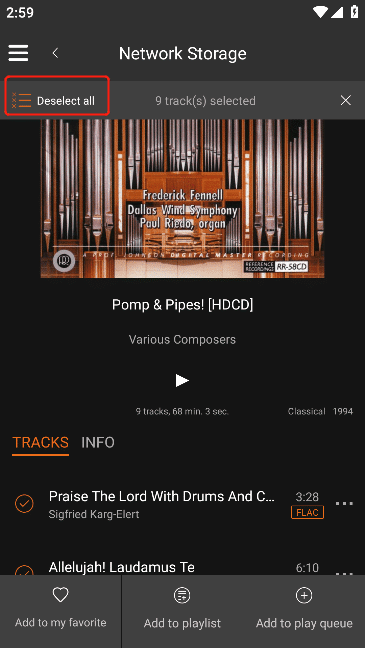
Einige Lieder auswählen
Wenn sich die Seite im Status „Alle auswählen“ befindet, erscheint beim Anklicken des Kreises des entsprechenden Liedes ein Häkchen, das anzeigt, dass das entsprechende Lied ausgewählt wurde.
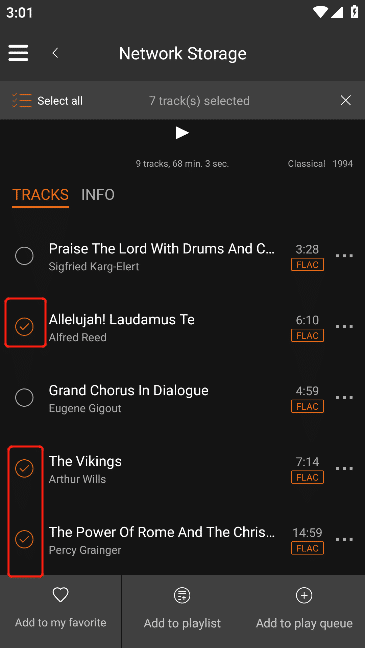
Zu meinen Favoriten hinzufügen
Klicken Sie auf „Zu meinen Favoriten hinzufügen“, um den ausgewählten Titel zum „Titel“ von „Meine Favoriten“ hinzuzufügen.
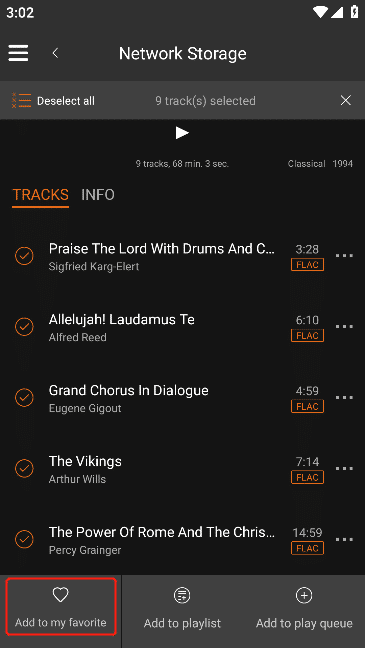
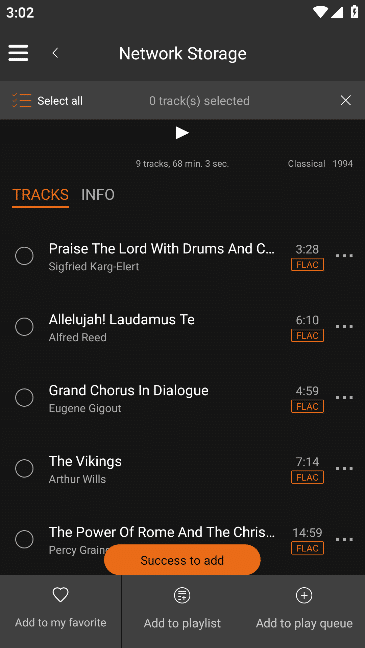
Zur Wiedergabeliste hinzufügen
Klicken Sie auf „Zur Wiedergabeliste hinzufügen“, um die Oberfläche „Wiedergabeliste auswählen“ zu öffnen. Wählen Sie die Wiedergabeliste aus, zu der Sie den Titel hinzufügen möchten, und klicken Sie dann auf „OK“, um ihn erfolgreich hinzuzufügen.
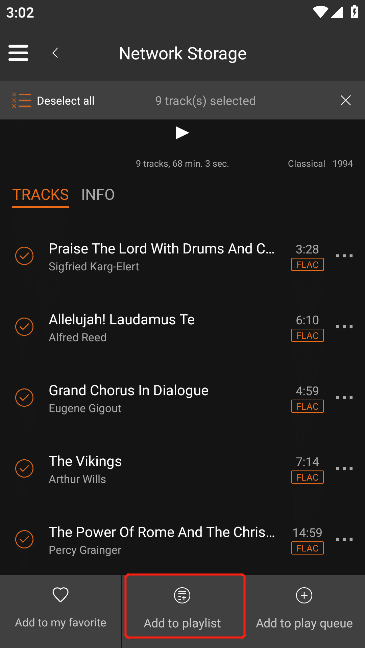

Zur Wiedergabewarteschlange hinzufügen
Klicken Sie auf „Zur Wiedergabewarteschlange hinzufügen“, um alle Titel der aktuellen Wiedergabeliste zur „Wiedergabewarteschlange“ hinzuzufügen
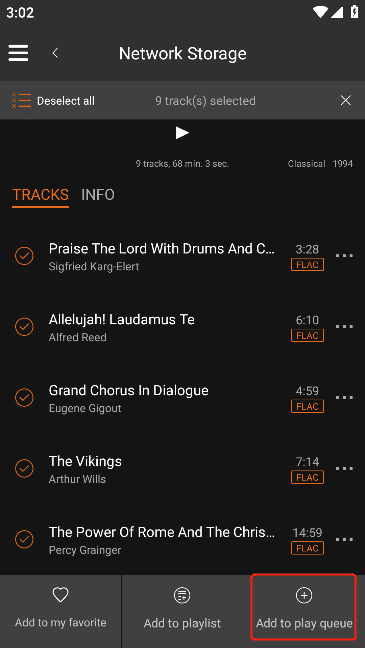
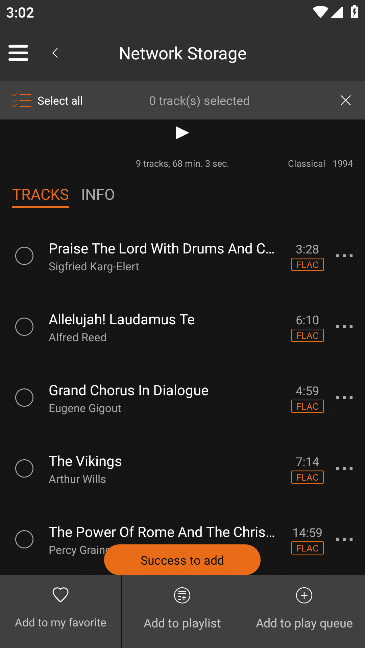
Startseite Silent Angel Handbuch
https://cm-audio.net/silent-angel-handbuch-apps/silent-angel-handbuch-apss/

